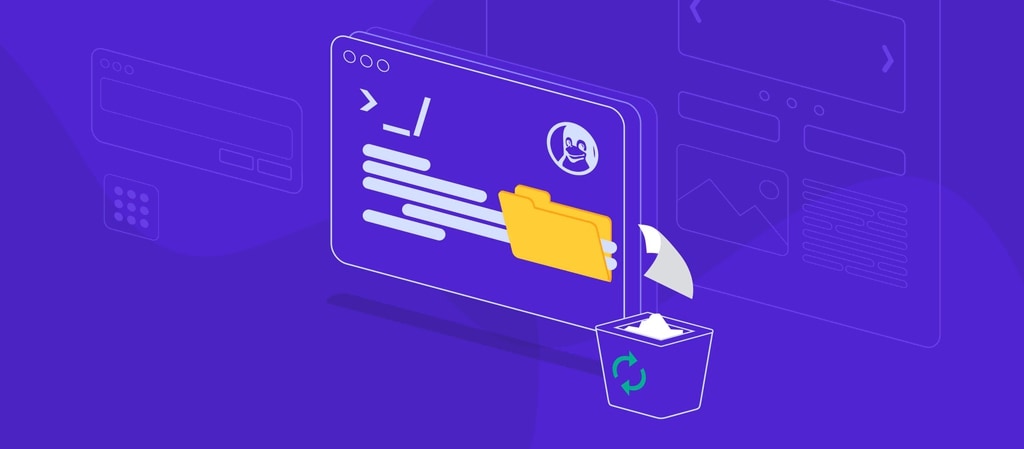
Avete directory indesiderate che ingombrano il vostro server Linux? Siete alla ricerca di un modo semplice ed efficiente per eliminarli? Questo articolo vi illustrerà tutti i comandi per eliminare una directory in Linux. Alla fine, saprete come cancellare le directory utilizzando la riga di comando di Linux; diamo un'occhiata.
Prerequisiti
- Un sistema che esegue la distribuzione Linux
- Accesso alla riga di comando e alla finestra del terminale
- Un account con privilegi sudo
Parte 1. Comandi per cancellare le directory in Linux - rm e rmdir
Se volete rimuovere una directory in Linux, dovete imparare i due comandi Linux che potete usare nella finestra del terminale o nella riga di comando. Si tratta del 'rm' command e del 'rmdir' command.
1. rmdir – Rimuovere la Directory Vuota in Linux
Il rmdir command viene utilizzato nella finestra del terminale o nella riga di comando per rimuovere solo le directory vuote. Ciò significa che se la directory contiene file o sottodirectory, questo comando non funziona. Se si desidera eliminare una directory contenente sottodirectory, cartelle e file, il comando rm è quello che fa per voi.
Il comando comprende anche le seguenti opzioni:
Opzione |
Descrizione |
--ignore-fail-on-non-empty |
Ciò significa che non verrà visualizzato un messaggio di errore quando si rimuove una directory non vuota. |
-p |
Questa opzione rimuove la directory insieme al suo genitore nella gerarchia |
-v |
Fornisce un output verboso elencando le directory rimosse |
--help |
Visualizzare il testo di aiuto |
--version |
Visualizza la versione del comando |
2. rm – Rimuovere una Directory con il suo Contenuto in Linux
D'altra parte, il comando rm è un comando Unix che rimuove file e directory. È l'acronimo di "remove" e può essere usato per eliminare uno o più file, cartelle e directory.
Questa riga di comando agisce su un determinato insieme di file o nomi di directory per rimuoverli dal file system. È un comando non interattivo, quindi rimuoverà queste directory senza chiedere conferma. Con l'opzione rm sono disponibili diverse opzioni che possono essere utilizzate per evitare la cancellazione accidentale, tra cui le seguenti:
Opzioni e descrizione
Opzione |
Descrizione |
-i |
Apre la modalità interattiva e chiede conferma prima di eliminare ogni file. |
-f |
Questa opzione forza la rimozione di directory e file senza chiedere conferma. |
-r |
Apre la modalità ricorsiva e rimuove la directory specificata, compreso il suo contenuto. |
-v |
Questo è il nome verboso e di solito mostra il nome delle directory che vengono rimosse. |
-d |
Questo comando rimuove le directory vuote |
-I |
Chiede conferma prima di rimuovere più di tre file. |
--help |
Questa opzione visualizza il testo di aiuto |
--version |
Questo comando visualizza la versione del comando |
Nota: I rm e rmdir command cancellano definitivamente le directory senza trasferirle prima nella directory del cestino. Pertanto, non è possibile ripristinare la directory rimossa con questo comando.
Parte 2. Come rimuovere una directory vuota usando il rmdir Command
Syntax
rmdir [options] [directory_name]
Sostituire directory_name con il nome della directory che si desidera rimuovere.
Esempi
Quando si usa il rmdir command per rimuovere una directory non vuota, si riceve il messaggio di errore "rmdir: failed to remove 'Example': Directory not empty."

In questo caso, la sottodirectory Test si trova all'interno della directory Example.

Se si desidera rimuovere tali directory utilizzando il rmdir command, è possibile aggiungerle all'inverso della gerarchia e assicurarsi che siano elencate utilizzando la -v option. Un esempio è:
rmdir -v Example/Test Example

In alternativa, si può usare la -p option. Rimuove la sottodirectory e il suo genitore gerarchico. Un esempio è:
rmdir -p -v Example/Test

Si può anche scegliere di rimuovere più directory con lo stesso nome. Tuttavia, è necessario utilizzare i wildcards. Ad esempio, se si desidera rimuovere le directory denominate Esempio1, Esempio2 ed Esempio3. Si immette il comando:
rmdir -v Example*
Questo comando elenca tutte le directory con lo stesso nome da eliminare.

Parte 3. Come rimuovere una directory con contenuto e sottodirectory usando il rm Command
Abbiamo già stabilito che il rm command rimuove le directory con i contenuti e le sottodirectory.
Syntax
rm[options] [file or directory name]
Se è necessario eliminare una directory il cui nome inizia con un trattino (-), la sintassi deve essere la seguente:
rm -- [directory name]
O
rm ./[directory name]
Se si desidera rimuovere più contenuti e sottodirectory utilizzando il comando rm, è necessario aggiungere più nomi di directory o file, ma separandoli con spazi vuoti.
Nota: Quando si utilizza il comando rm senza alcuna opzione per rimuovere una directory, viene visualizzato il messaggio di errore riportato di seguito. Ciò significa che è necessario aggiungere un'opzione per rimuovere una directory su Linux usando rm.

Esempi
- Se si desidera eliminare una directory vuota dal computer Linux, aggiungere la -d option al comando. Un esempio è:
rm -d Example
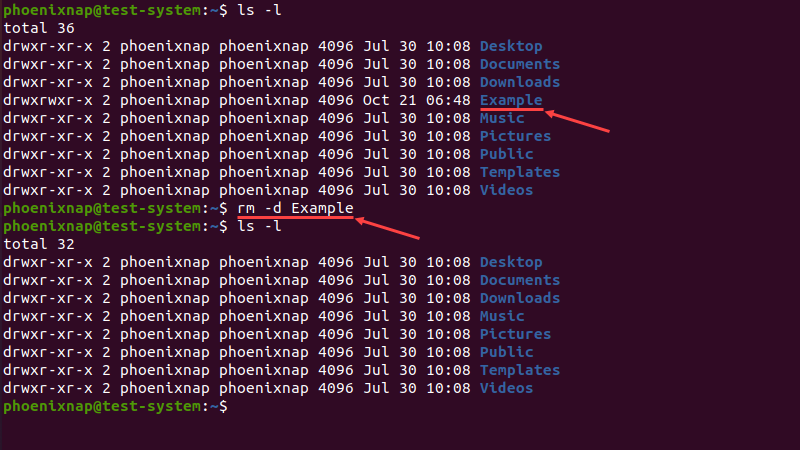
- Se si vuole eliminare un'intera directory, comprese le sue cartelle e sottodirectory, elencando ogni fase del processo, si può usare il comando Linux rm directory deletion:
rm -r -v Example
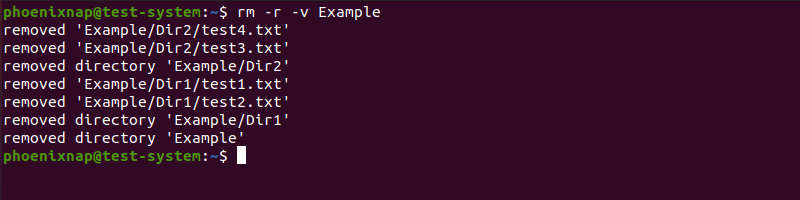
- Aggiungendo la -i option, viene richiesto di confermare la rimozione della directory. Un esempio è:
rm -d -i Example
Per procedere, digitare Y e premere "Enter" per confermare.

- Per rimuovere le directory protette da scrittura, è necessario fornire l'input dell'utente. Creare tali directory con il comando:
sudo mkdir TestDirectory
Ora, per rimuovere questa directory, utilizzate questo comando in Linux per cancellare la directory e il suo contenuto:
rm -d Example

Successivamente, digitare Y e premere Enter per confermare la decisione di cancellare. Il flag -f elimina la necessità di conferma e si usa in questo modo:
rm -d -f TestDirectory
- Se la directory protetta da scrittura contiene più contenuti e sottodirectory, è possibile utilizzare questo comando in Linux per rimuovere directory e contenuti:
rm -rf <directory name>
Nota: Il rm-rf command per rimuovere una directory in Linux è piuttosto pericoloso perché forza una cancellazione ricorsiva sulla directory principale. Questo processo renderà il sistema inutilizzabile. Inoltre, non usate -f e sudo quando rimuovete le directory usando il rm command a meno che non siate molto sicuri delle vostre azioni.
Parte 4. Come trovare ed eliminare le directory indesiderate in Linux
Se non si riesce a trovare la directory che si desidera eliminare, si può usare il find commando insieme al comando rm per eliminare le directory non desiderate. Questo comando cerca directory e file in posizioni specifiche e poi il rm command lavora per rimuovere le directory indesiderate. Un esempio di utilizzo del find command per rimuovere una directory indesiderata in Linux è il seguente:
find . -type d -name “name” -exec rm -r {} +
Dove:
- ‘.’ Specifica la directory corrente come posizione iniziale della ricerca.
- ‘-type d’ limita la ricerca alle sole directory.
- ‘-name “temp”’ specifica il modello di nome a cui devono corrispondere i risultati della ricerca.
- ‘exec rm -r {} +’ ha eseguito il comando rm su tutte le directory trovate con il find command.
In alternativa, è possibile eseguire il comando seguente per trovare ed eliminare tutte le directory denominate temp e cancellarle nella directory attuale.
$ find . -type d -iname ‘temp’ -delete
Se l'obiettivo è trovare ed eliminare le directory vuote indesiderate, eseguire il comando:
$ find . -type d -name ‘temp -empty -delete
Dove:
- ‘type d’ concentra la ricerca sulle directory e ignora gli altri file.
- ‘-iname ‘temp’ concentra la ricerca sui nomi delle directory temp. Vous pouvez également utiliser des caractères génériques dans cette recherche.
- ‘-empty’ significa che si cercano solo le directory vuote.
- ‘-delete’ cancella tutte le directory vuote che corrispondono al nome di ricerca trovato.
È essenziale fare attenzione quando si usa il comando find insieme al comando rm, perché i file cancellati vengono persi completamente.
Parte 5. Cosa fare se si riceve il messaggio di errore Permessi negati durante la rimozione delle directory?
A volte, la directory che si desidera eliminare richiede il permesso di scrittura prima di poterla rimuovere. Questo potrebbe essere dovuto al fatto che non si hanno i privilegi di root o che la directory non è di proprietà dell'utente. Fortunatamente esistono diverse soluzioni, illustrate di seguito.
Passo 1: Per prima cosa, verificate che sia possibile eliminare la directory utilizzando il comando 'Is -I' È necessario ottenere i permessi di scrittura per la directory. In caso contrario, è necessario modificare l'autorizzazione prima di procedere all'eliminazione.
Passo 2: Successivamente, si può usare sudo per ottenere i privilegi di root. Usare 'sudo' per eseguire il comando come utente root. An example of the command to use is ‘sudo rm -rf directory.’ L'uso dell'opzione -rf forza la cancellazione della directory e di tutto il suo contenuto.
Passo 3: Se la directory non è vostra, dovete cambiarne la proprietà prima di cancellarla usando la riga di comando 'sudo chown username:groupname directory'. Questo dovrebbe cambiare la proprietà e permettere di cancellare la directory.
Passo 4: È anche possibile avviare il PC in modalità monoutente; questo permette a un solo utente di accedere e di avere i privilegi di root, in modo da poter eliminare facilmente la directory.
Passo 5: Infine, quando tutto il resto fallisce, utilizzare un CD live o una USB avviabile per avviare un sistema operativo diverso e rimuovere la directory.
Parte 6. [Opzionale] Cancellare una directory in Linux usando il File Manager (GUI)
Quando si desidera eliminare i file di una cartella, l'eliminazione dell'intera directory consente di risparmiare il tempo necessario per eliminarli uno alla volta. In questo modo è possibile rimuovere anche le sottodirectory. Un'opzione che si può utilizzare al posto dei comandi di rimozione delle directory di bash è la finestra del file manager di Linux. Di seguito sono riportati i passaggi per eliminare una directory in Linux utilizzando il File Manager.
Passo 1: Avviare File Manager sul PC Linux per iniziare il processo.
Passo 2: Quindi, individuare la directory che si desidera eliminare. È possibile utilizzare la funzione Search del file manager per trovare i file o semplicemente navigare verso la posizione della directory.
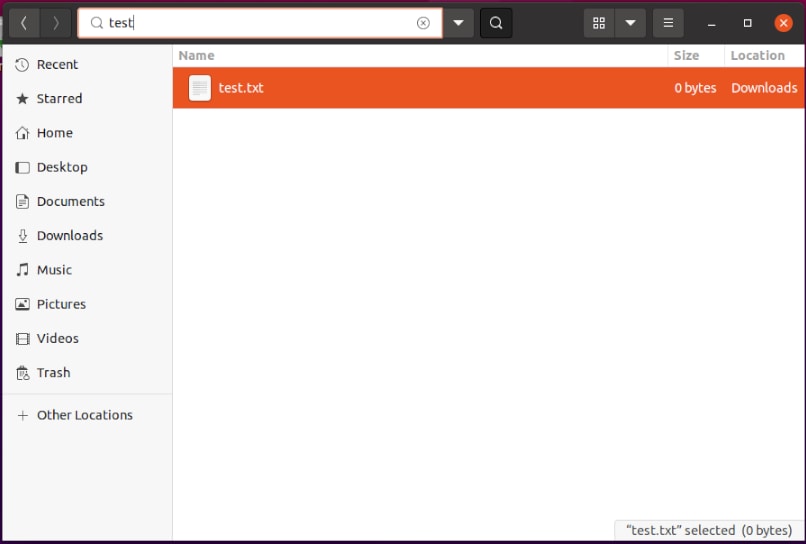
Passo 3: Una volta individuata la directory che si desidera utilizzare, fare clic con il tasto destro del mouse sulla directory e selezionare l'opzione Move to Trash. Automaticamente, la directory verrà spostata nella cartella del cestino, dove verrà temporaneamente archiviata.
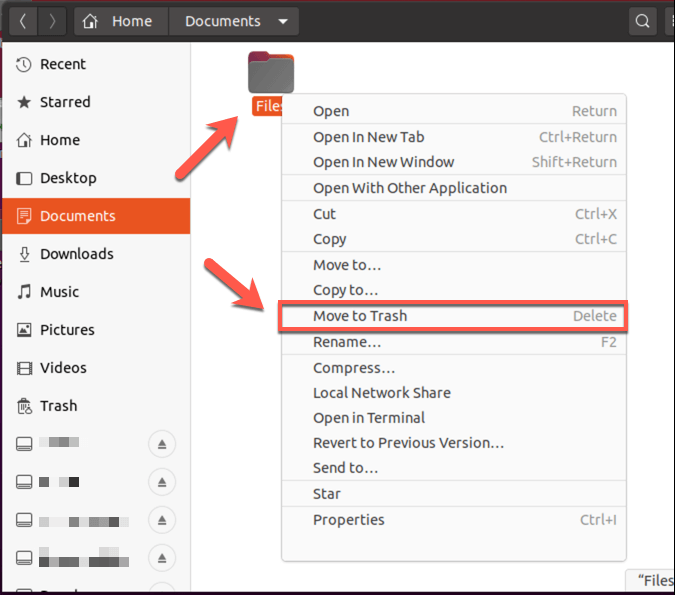
Passo 4: Potrebbe essere necessario confermare la decisione di eliminare la directory e fare clic sull'opzione OK o Delete per rimuovere la directory.
Passo 5: Per eliminare definitivamente la directory dal dispositivo Linux, andare alla posizione Trash e fare clic sull'opzione Empty Trash nella parte superiore della finestra. Se si desidera rimuovere solo la directory, fare clic con il pulsante destro del mouse sulla directory nella cartella del trash e fare clic su Delete from Trash.
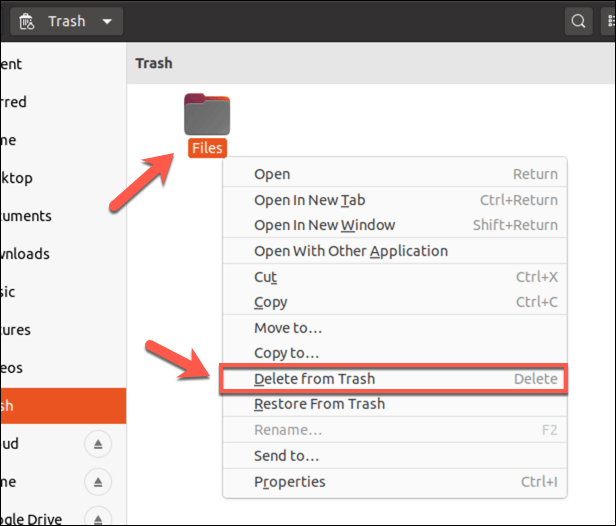
Passo 6: Potrebbe essere necessario confermare l'opzione di eliminare definitivamente la directory, facendo clic su OK o su Delete quando appare la finestra di dialogo.
Questo eliminerà definitivamente la directory dal vostro PC Linux. Una volta svuotata la directory dalla cartella cestino non è più possibile recuperarla, quindi fate attenzione quando eliminate le directory.
Parte 7. Come cancellare una directory rimossa accidentalmente in Linux
Avete cancellato per errore una directory in Linux usando il comando rm o rmdir? Non preoccupatevi: ci sono diversi strumenti di recupero dati per Linux disponibili per voi e Recoverit Linux Recovery è uno dei più raccomandati tra questi. Esegue una scansione sicura del PC Linux attraverso una connessione remota e recupera le directory eliminate accidentalmente in pochi semplici clic.

Wondershare Recoverit - Il Vostro Software di Recupero Linux Sicuro e Affidabile
5.481.435 persone lo hanno scaricato.
Recupera documenti, foto, video, musica, e-mail e altri 1000 tipi di file persi o cancellati da Linux in modo efficace e completo.
Compatibile con tutte le distro Linux più diffuse, tra cui Ubuntu, Linux Mint, Debian, Fedora, Solus, Opensuse, Manjaro, ecc.
Assiste in oltre 500 scenari di perdita di dati, come l'eliminazione, la formattazione del disco, l'arresto del sistema operativo, l'interruzione di corrente, l'attacco di virus, la perdita di una partizione e molti altri.
Offre diverse opzioni di filtraggio per restringere la ricerca e trovare più rapidamente la directory o il file desiderato.
Inoltre, il recupero della directory eliminata è relativamente semplice; i passaggi sono illustrati di seguito:
Per Windows XP/Vista/7/8/10/11
Per macOS X 10.10 - macOS 13
Passo 1: Avviare il Recupero di Linux
Avviare Recoverit dopo averlo installato sul PC. Nella pagina iniziale, scegliere NAS and Linux > Linux Recovery dal menu.

Passo 2: Collegamento al dispositivo Linux
Viene visualizzata una nuova finestra che chiede di fornire i dettagli di Linux per creare una connessione remota. Una volta fornite le informazioni necessarie, fare clic sul pulsante Connetti .

Passo 3. Scansione della Directory Eliminata
Una volta stabilita la connessione, Recoverit inizierà una scansione automatica per cercare la directory e i file persi nel PC Linux. È possibile restringere la ricerca utilizzando varie opzioni di filtro come la data di modifica, il formato del file, ecc.

Passo 4. Anteprima e Recupero
Una volta trovata la directory desiderata, è possibile visualizzare l'anteprima di alcuni file in essa contenuti per confermare che si tratta di ciò che si sta cercando. Infine, fare clic sul pulsante Recupera per ripristinare i file o la directory in una posizione sicura.

Per Windows XP/Vista/7/8/10/11
Per macOS X 10.10 - macOS 13
Rimozione di Directory e Contenuti nelle FAQ di Linux
Quale comando rimuove una directory in Linux?
I comandi rm e rmdir possono rimuovere una directory in Linux. Tuttavia, rmdir rimuove solo le directory vuote, mentre il comando rm rimuove le directory con file e sottodirectory.
È possibile eliminare una directory con dei file in Linux?
Sì, è possibile. È possibile farlo utilizzando il comando Linux rm remove directory. Se usato con il comando -r, rimuove la directory e tutto il suo contenuto, comprese le sottodirectory e i file.
Come cancellare tutti i file e le cartelle in Linux?
L'eliminazione di tutti i file e le cartelle di una particolare directory in Linux richiede l'uso del comando rm con l'opzione -r.
Conclusione
Senza la guida giusta, rimuovere le directory in Linux sarebbe difficile. Fortunatamente, questa guida illustra tutto ciò che è necessario per rimuovere le directory in Linux. Abbiamo fornito tutti i comandi necessari e come rimuovere le directory in File Manager. A questo punto, dovreste aver capito come usare i comandi rm e rmdir per rimuovere file e directory dal vostro PC Linux in modo sicuro.
 100% sicuro e download gratuito
100% sicuro e download gratuito


